Στη σφαίρα της ψηφιακής φωτογραφίας, πολλοί φωτογράφοι επιδιώκουν να αναπαράγουν τη νοσταλγική και οπτικά ελκυστική αισθητική του φιλμ. Ένα εξέχον στοιχείο αυτής της αισθητικής είναι ο κινηματογραφικός κόκκος. Η προσθήκη κόκκου σε ψηφιακές εικόνες μπορεί να προκαλέσει μια αίσθηση υφής, βάθους και vintage γοητείας. Η κατανόηση του τρόπου αποτελεσματικής εισαγωγής αυτού του εφέ είναι το κλειδί για τη δημιουργία φωτογραφιών με ξεχωριστή κινηματογραφική αίσθηση. Αυτό το άρθρο διερευνά διάφορες μεθόδους και τεχνικές για να επιτύχετε μια ρεαλιστική και ευχάριστη κινηματογραφική εμφάνιση στην ψηφιακή σας φωτογραφία.
🎬 Κατανόηση του Cinematic Grain
Ο κινηματογραφικός κόκκος, σε αντίθεση με τον ψηφιακό θόρυβο, είναι μια πιο οργανική και αισθητικά ευχάριστη υφή. Είναι η τυχαία οπτική υφή του επεξεργασμένου φωτογραφικού φιλμ λόγω της παρουσίας μικρών σωματιδίων μεταλλικού ασημιού ή νεφών βαφής, που αναπτύσσονται μετά την έκθεση στο φως. Αυτός ο κόκκος δίνει στο φιλμ τον μοναδικό του χαρακτήρα και συμβάλλει στη συνολική διάθεση και αίσθηση μιας εικόνας. Η αναπαραγωγή αυτού του εφέ ψηφιακά απαιτεί μια διαφοροποιημένη προσέγγιση για την αποφυγή απλής προσθήκης ανεπιθύμητου θορύβου.
Η βασική διαφορά μεταξύ των σιτηρών και του θορύβου έγκειται στην εμφάνιση και την προέλευσή τους. Ο θόρυβος εμφανίζεται συχνά ως τυχαία, τραχιά pixel, ενώ το grain έχει μια πιο δομημένη και οργανική εμφάνιση. Ο καλός κόκκος μιμείται τις λεπτές ατέλειες και τις υφές του φιλμ, βελτιώνοντας την εικόνα αντί να την μειώνει.
Κατανοώντας τις ιδιότητες του κόκκου φιλμ, οι φωτογράφοι μπορούν να το προσθέσουν σκόπιμα σε ψηφιακές εικόνες για να δημιουργήσουν μια συγκεκριμένη ατμόσφαιρα. Αυτό επιτρέπει μεγαλύτερο δημιουργικό έλεγχο και τη δυνατότητα προσαρμογής της εικόνας σε μια επιθυμητή αισθητική.
⚙️ Λογισμικό και εργαλεία για την προσθήκη κόκκων
Διατίθενται πολλές επιλογές λογισμικού για την προσθήκη κόκκων σε ψηφιακές φωτογραφίες, η καθεμία προσφέρει διαφορετικά επίπεδα ελέγχου και προσαρμογής. Το Adobe Photoshop και το Lightroom είναι δημοφιλείς επιλογές, παρέχοντας ενσωματωμένα εργαλεία και πρόσθετα για την επίτευξη ενός ρεαλιστικού εφέ κόκκου φιλμ.
- Adobe Photoshop: Προσφέρει ένα φίλτρο “Προσθήκη θορύβου” κάτω από το μενού Φίλτρο, το οποίο μπορεί να προσαρμοστεί για την προσομοίωση κόκκου φιλμ. Οι μάσκες στρώσεων και οι λειτουργίες ανάμειξης μπορούν να βελτιώσουν περαιτέρω το αποτέλεσμα.
- Adobe Lightroom: Διαθέτει ένα ρυθμιστικό “Grain” στον πίνακα Εφέ, επιτρέποντας την εύκολη προσαρμογή της ποσότητας, του μεγέθους και της τραχύτητας των κόκκων.
- Αφιερωμένα πρόσθετα: Πρόσθετα όπως το Color Efex Pro της Nik Collection και το DxO FilmPack προσφέρουν προηγμένη προσομοίωση κόκκων με βάση συγκεκριμένα αποθέματα φιλμ.
Η επιλογή του σωστού λογισμικού εξαρτάται από το επίπεδο ελέγχου που απαιτείται και το επιθυμητό αποτέλεσμα. Το Lightroom είναι γενικά κατάλληλο για γρήγορες προσαρμογές, ενώ το Photoshop και τα ειδικά πρόσθετα προσφέρουν πιο προηγμένες επιλογές.
🛠️ Τεχνικές για τη δημιουργία ρεαλιστικών κόκκων
Η επίτευξη μιας ρεαλιστικής κινηματογραφικής εμφάνισης περιλαμβάνει περισσότερα από την απλή προσθήκη θορύβου. Απαιτεί προσεκτική εξέταση του περιεχομένου της εικόνας, της ταξινόμησης χρωμάτων και του συγκεκριμένου τύπου αποθέματος φιλμ που προσομοιώνεται. Ακολουθούν ορισμένες τεχνικές που πρέπει να λάβετε υπόψη:
- Η λεπτότητα είναι το κλειδί: Αποφύγετε την υπερβολική επίδραση του κόκκου. Η υπερβολική ποσότητα κόκκων μπορεί να κάνει την εικόνα να φαίνεται θορυβώδης και αφύσικη. Ξεκινήστε με μια λεπτή ποσότητα και σταδιακά αυξήστε την μέχρι να επιτευχθεί το επιθυμητό αποτέλεσμα.
- Αντιστοιχίστε το Grain με το ISO: Λάβετε υπόψη τη ρύθμιση ISO που θα χρησιμοποιούσατε αν γυρίζατε ταινία. Τα υψηλότερα ISO οδηγούν συνήθως σε πιο έντονο κόκκο. Προσαρμόστε ανάλογα την ποσότητα του κόκκου.
- Διαβάθμιση χρωμάτων: Συνδυάστε το grain με την κατάλληλη διαβάθμιση χρώματος για να βελτιώσετε την κινηματογραφική αίσθηση. Οι ζεστοί τόνοι και ο διακριτικός αποκορεσμός συχνά συμπληρώνουν το αποτέλεσμα του κόκκου.
- Layer Masks: Χρησιμοποιήστε μάσκες στρώσεων για να εφαρμόσετε επιλεκτικά κόκκους σε διαφορετικές περιοχές της εικόνας. Για παράδειγμα, μπορεί να θέλετε να προσθέσετε περισσότερο κόκκο στις σκιές και λιγότερο στις ανταύγειες.
- Λειτουργίες ανάμειξης: Πειραματιστείτε με λειτουργίες ανάμειξης όπως “Overlay” ή “Soft Light” για να συνδυάσετε το στρώμα κόκκων με την αρχική εικόνα για πιο φυσική εμφάνιση.
Ο πειραματισμός με αυτές τις τεχνικές θα σας βοηθήσει να επιτύχετε ένα πιο εκλεπτυσμένο και ρεαλιστικό κινηματογραφικό αποτέλεσμα κόκκων.
🎨 Οδηγός βήμα προς βήμα στο Adobe Photoshop
Ακολουθεί ένας οδηγός βήμα προς βήμα για το πώς να προσθέσετε κινηματογραφικό κόκκο στις ψηφιακές σας φωτογραφίες χρησιμοποιώντας το Adobe Photoshop:
- Ανοίξτε την εικόνα σας: Ανοίξτε την ψηφιακή φωτογραφία που θέλετε να επεξεργαστείτε στο Adobe Photoshop.
- Δημιουργία νέου επιπέδου: Δημιουργήστε ένα νέο επίπεδο πατώντας Ctrl+Shift+N (Cmd+Shift+N σε Mac).
- Γέμισμα με 50% γκρι: Γεμίστε το νέο στρώμα με 50% γκρι. Μεταβείτε στην επιλογή Επεξεργασία > Συμπλήρωση και επιλέξτε 50% γκρι από το αναπτυσσόμενο μενού Περιεχόμενα.
- Μετατροπή σε έξυπνο αντικείμενο: Μετατρέψτε το γκρι στρώμα σε έξυπνο αντικείμενο κάνοντας δεξί κλικ στο επίπεδο και επιλέγοντας “Μετατροπή σε έξυπνο αντικείμενο”. Αυτό επιτρέπει τη μη καταστροφική επεξεργασία.
- Προσθήκη φίλτρου θορύβου: Μεταβείτε στο Φίλτρο > Θόρυβος > Προσθήκη θορύβου. Προσαρμόστε το ποσό, την κατανομή (Gaussian ή Uniform) και επιλέξτε το πλαίσιο Monochromatic. Ξεκινήστε με μια μικρή ποσότητα (π.χ. 2-5%) και προσαρμόστε όπως χρειάζεται.
- Προσαρμογή λειτουργίας ανάμειξης: Αλλάξτε τη λειτουργία ανάμειξης του στρώματος θορύβου σε “Επικάλυψη” ή “Απαλό φως”. Αυτό θα συνδυάσει τον κόκκο με την υποκείμενη εικόνα.
- Προσθήκη Gaussian Blur (Προαιρετικό): Για να μαλακώσετε ελαφρώς τον κόκκο, μεταβείτε στο Filter > Blur > Gaussian Blur. Εφαρμόστε μια μικρή ποσότητα θαμπώματος (π.χ. 0,5-1 pixel).
- Βελτιώστε με μάσκες επιπέδων: Χρησιμοποιήστε μια μάσκα στρώσης για να εφαρμόσετε επιλεκτικά το εφέ κόκκων σε διαφορετικές περιοχές της εικόνας. Μπορείτε να βάψετε στη μάσκα με μαύρο χρώμα για να αφαιρέσετε τους κόκκους από ορισμένες περιοχές ή με λευκό για να το προσθέσετε ξανά.
- Προσαρμογή αδιαφάνειας: Προσαρμόστε την αδιαφάνεια του στρώματος θορύβου για να ρυθμίσετε με ακρίβεια το συνολικό αποτέλεσμα κόκκων.
Ακολουθώντας αυτά τα βήματα, μπορείτε να προσθέσετε ένα ρεαλιστικό και προσαρμόσιμο κινηματογραφικό εφέ στις ψηφιακές σας φωτογραφίες στο Photoshop.
🎞️ Εξομοίωση συγκεκριμένων αποθεμάτων ταινιών
Τα διαφορετικά αποθέματα φιλμ έχουν ξεχωριστά σχέδια κόκκων και χρωματικά χαρακτηριστικά. Η εξομοίωση ενός συγκεκριμένου φιλμ μπορεί να προσθέσει μια μοναδική πινελιά στις ψηφιακές σας φωτογραφίες. Η έρευνα των χαρακτηριστικών διαφόρων αποθεμάτων φιλμ μπορεί να ενημερώσει τις ρυθμίσεις κόκκων και τις επιλογές διαβάθμισης χρώματος.
Για παράδειγμα, οι ταινίες Kodak Portra είναι γνωστές για τους λεπτούς κόκκους και τους ζεστούς τόνους τους, ενώ το Kodak Tri-X είναι γνωστό για τον πιο έντονο κόκκο και την υψηλή αντίθεση. Κατανοώντας αυτές τις διαφορές, μπορείτε να προσαρμόσετε την ψηφιακή σας επεξεργασία ώστε να μιμείται την εμφάνιση των αγαπημένων σας ταινιών.
Διατίθενται πολλά πρόσθετα και προεπιλογές που μιμούνται συγκεκριμένα διαφορετικά αποθέματα φιλμ, παρέχοντας έναν βολικό τρόπο για να επιτύχετε μια συγκεκριμένη εμφάνιση. Ο πειραματισμός με αυτές τις επιλογές μπορεί να σας βοηθήσει να ανακαλύψετε νέες και ενδιαφέρουσες αισθητικές δυνατότητες.
💡 Συμβουλές για την αποφυγή κοινών λαθών
Η προσθήκη κόκκου σε ψηφιακές φωτογραφίες μπορεί να είναι ένα ισχυρό εργαλείο, αλλά είναι σημαντικό να αποφεύγετε κοινά λάθη που μπορούν να μειώσουν τη συνολική ποιότητα της εικόνας.
- Υπερ-ακόνισμα: Αποφύγετε την υπερβολική όξυνση της εικόνας μετά την προσθήκη κόκκων, καθώς αυτό μπορεί να τονίσει τον κόκκο και να το κάνει να φαίνεται τραχύ.
- Παράβλεψη περιεχομένου εικόνας: Λάβετε υπόψη το περιεχόμενο και το θέμα της εικόνας όταν προσθέτετε κόκκους. Ο κόκκος μπορεί να μην είναι κατάλληλος για όλους τους τύπους φωτογραφιών.
- Χρήση κόκκων χαμηλής ποιότητας: Αποφύγετε τη χρήση υφών ή φίλτρων χαμηλής ποιότητας κόκκων, καθώς μπορεί να φαίνονται τεχνητά και μη πειστικά.
- Δεν λαμβάνεται υπόψη το χρώμα: Να λαμβάνετε πάντα υπόψη τη διαβάθμιση χρώματος της εικόνας όταν προσθέτετε κόκκους. Το εφέ των κόκκων θα πρέπει να συμπληρώνει τη συνολική χρωματική παλέτα.
Αποφεύγοντας αυτά τα κοινά λάθη, μπορείτε να διασφαλίσετε ότι το αποτέλεσμα κόκκων βελτιώνει τις εικόνες σας αντί να τις μειώνει.
✨ Συμπέρασμα
Η επίτευξη μιας κινηματογραφικής εμφάνισης στην ψηφιακή φωτογραφία είναι μια πολύτιμη ικανότητα για τους φωτογράφους που επιδιώκουν να προσθέσουν υφή, βάθος και vintage αίσθηση στις εικόνες τους. Κατανοώντας τα χαρακτηριστικά του κόκκου φιλμ, χρησιμοποιώντας κατάλληλο λογισμικό και τεχνικές και αποφεύγοντας κοινά λάθη, μπορείτε να δημιουργήσετε εκπληκτικές φωτογραφίες με ξεχωριστή κινηματογραφική αισθητική. Πειραματιστείτε με διαφορετικές ρυθμίσεις και προσεγγίσεις για να βρείτε αυτό που ταιριάζει καλύτερα στο στυλ και το όραμά σας. Η προσθήκη προσεκτικά επεξεργασμένου κόκκου μπορεί να μεταμορφώσει μια αποστειρωμένη ψηφιακή εικόνα σε έργο τέχνης που προκαλεί συγκίνηση και νοσταλγία. Θυμηθείτε, το κλειδί είναι η λεπτότητα και ο σκοπός. Η προσθήκη δημητριακών θα πρέπει να ενισχύει, όχι να αποσπά την προσοχή από αυτήν, την ιστορία που προσπαθείτε να πείτε με τη φωτογραφία σας.
Αγκαλιάστε, λοιπόν, την τέχνη του ψηφιακού κόκκου και ανεβάστε τη φωτογραφία σας σε νέα κινηματογραφικά ύψη. Κατακτώντας αυτές τις τεχνικές, θα ξεκλειδώσετε ένα ισχυρό εργαλείο για δημιουργική έκφραση και οπτική αφήγηση.